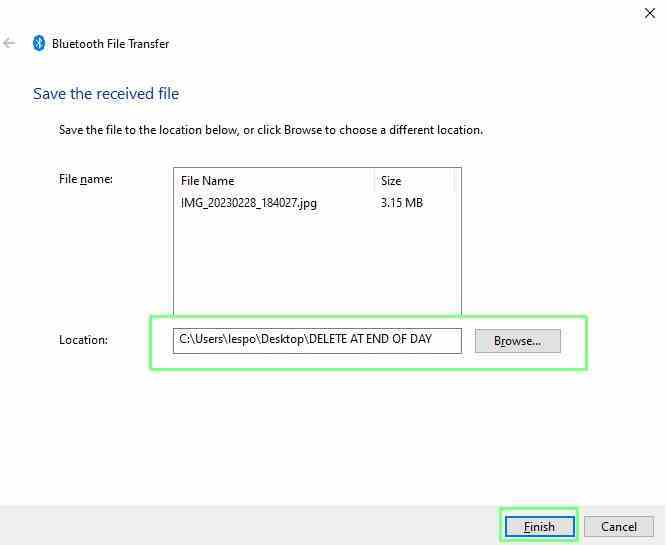Dosyaları Wi-Fi üzerinden hızlı bir şekilde gönderebildiğimiz bir çağda, Bluetooth genellikle yavaş ve arkaik olarak görülüyor. Bluetooth süper hızlı olmayabilir, ancak kullanışlı ve kullanımı kolaydır. Akıllı telefonlar ve dizüstü bilgisayarlar Bluetooth önceden yüklenmiş olarak gelir, bu da teknolojiyi kullanıma hazır hale getirdiğimiz anlamına gelir.
Bu nasıl yapılır, bir Android akıllı telefon kullanarak Windows PC’mize nasıl dosya göndereceğimizi öğreneceğiz. İşlem, Apple cihazları için benzerdir.
Bluetooth Bağlantısı Kurma
Herhangi bir dosyanın gönderilmeden önce iki cihaz arasında bir bağlantı olması gerekir. Neyse ki bu işlem Windows ve akıllı telefonlarda artık çok kolay. Burada bir Android cihazı kullanıyoruz, ancak prensip Apple cihazları için benzer.
1. Akıllı telefonunuz için Bluetooth’u açın Ve cihazı bulunabilir hale getirin. Android cihazımız için Ayarlar >> Bağlı Cihazlar’a gittik ve Yeni Cihaz Eşleştir’e tıkladık.
2. Windows’ta Bluetooth ayarları menüsüne gidin. Bluetooth tepsi simgesine sağ tıklayıp “Bir Bluetooth cihazı ekle”yi seçerek veya Windows aramada “Bluetooth ayarları”nı arayarak oraya ulaşabilirsiniz.
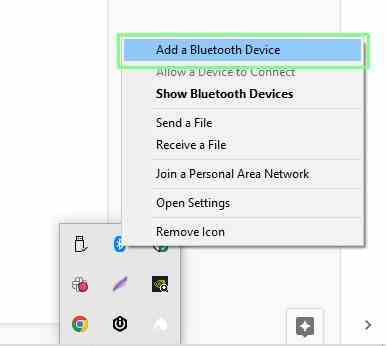
3. “Bluetooth veya başka bir cihaz ekle” seçeneğine tıklayın.
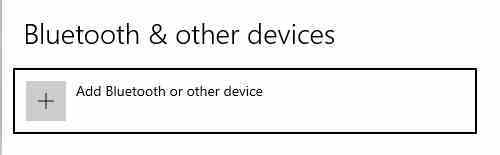
4. Bluetooth’u seçin.
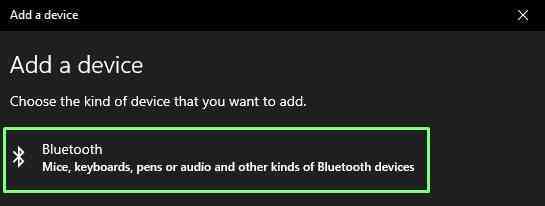
5. Bağlanmak için Aygıtı seçin.
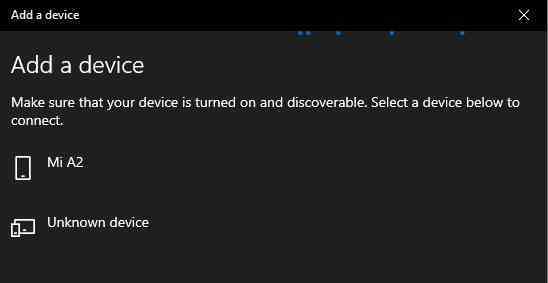
6. Cihazlar arasında doğru kodu onaylayın Ve akıllı telefonda Eşleştir’e tıklayın, Ve Windows’ta bağlanın.
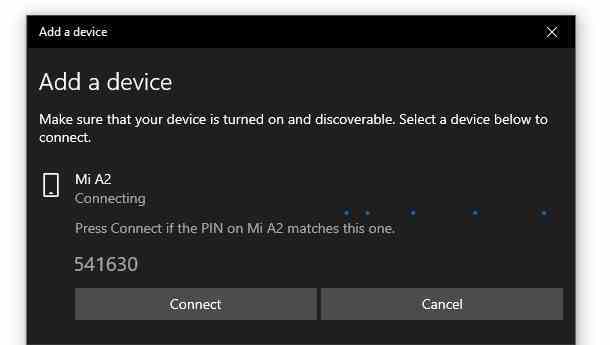
Cihazlar artık eşleştirildi ve bağlandı.
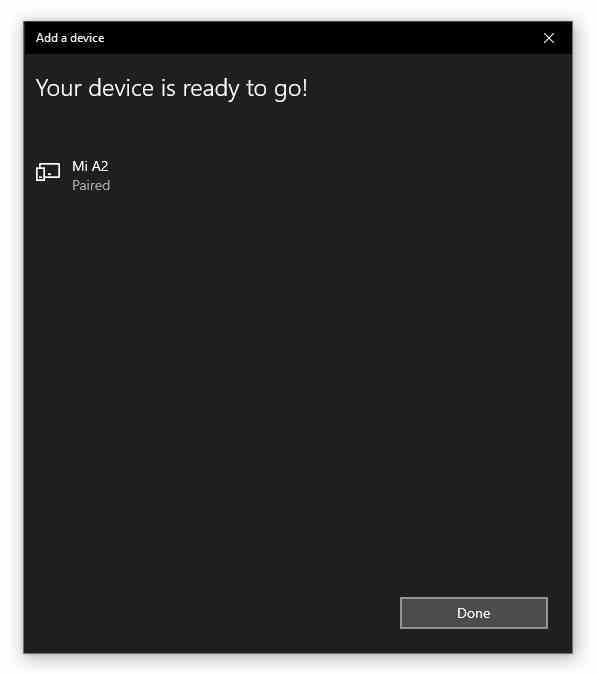
Dosyaları Windows’tan Akıllı Telefonunuza Gönderme
İnternet bağlantısından uzaktaysak veya bilgisayarımızdan bir akıllı telefona dosya paylaşmamız gerekiyorsa, Bluetooth dosya aktarımı kolay ve nispeten hızlıdır. Artık USB bellekler veya düzensiz ağ bağlantıları aramanıza gerek yok. Sadece hedef cihazı, dosyaları seçin ve aktarım yolda. Burada, Windows 10 bilgisayarımızdan bir Android akıllı telefona dosya gönderme sürecini ayrıntılarıyla açıklıyoruz.
1. Windows’ta, Sistem Tepsisinde bulunan Bluetooth simgesine tıklayın ve “Dosya Gönder”i seçin.
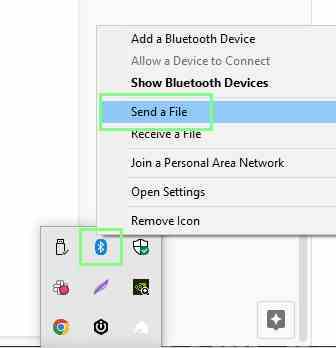
2. Cihazı seçin ve İleri’ye tıklayın.
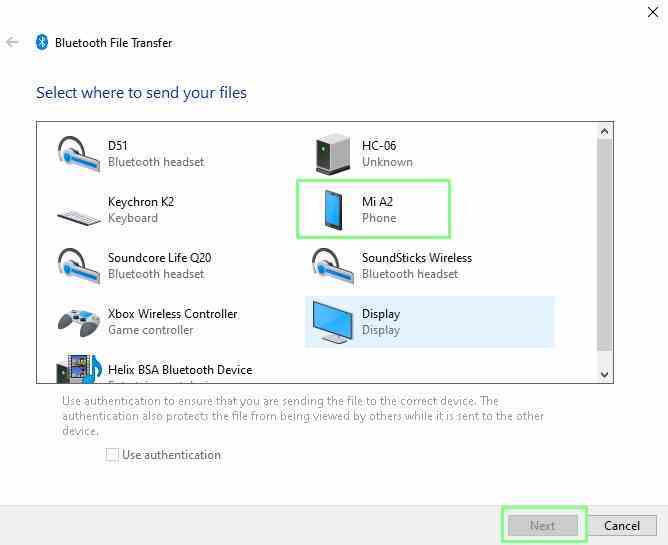
3. Gönderilecek dosyaları seçin ve İleri’ye tıklayın.
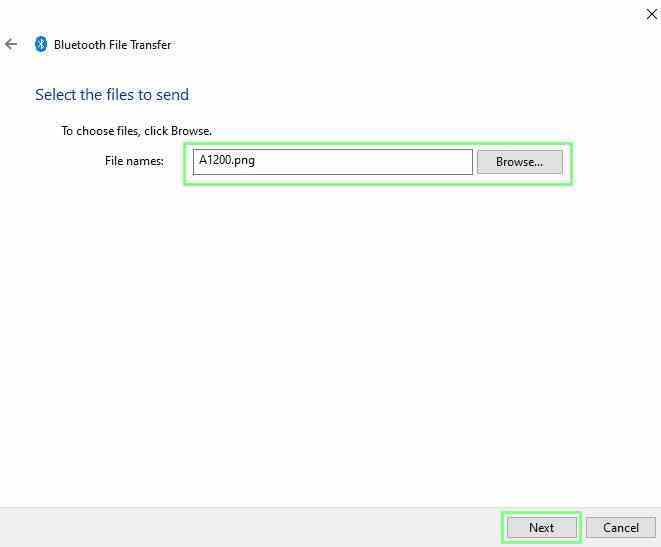
4. Akıllı telefonunuzdagelen Bluetooth dosya aktarımını kabul edin.
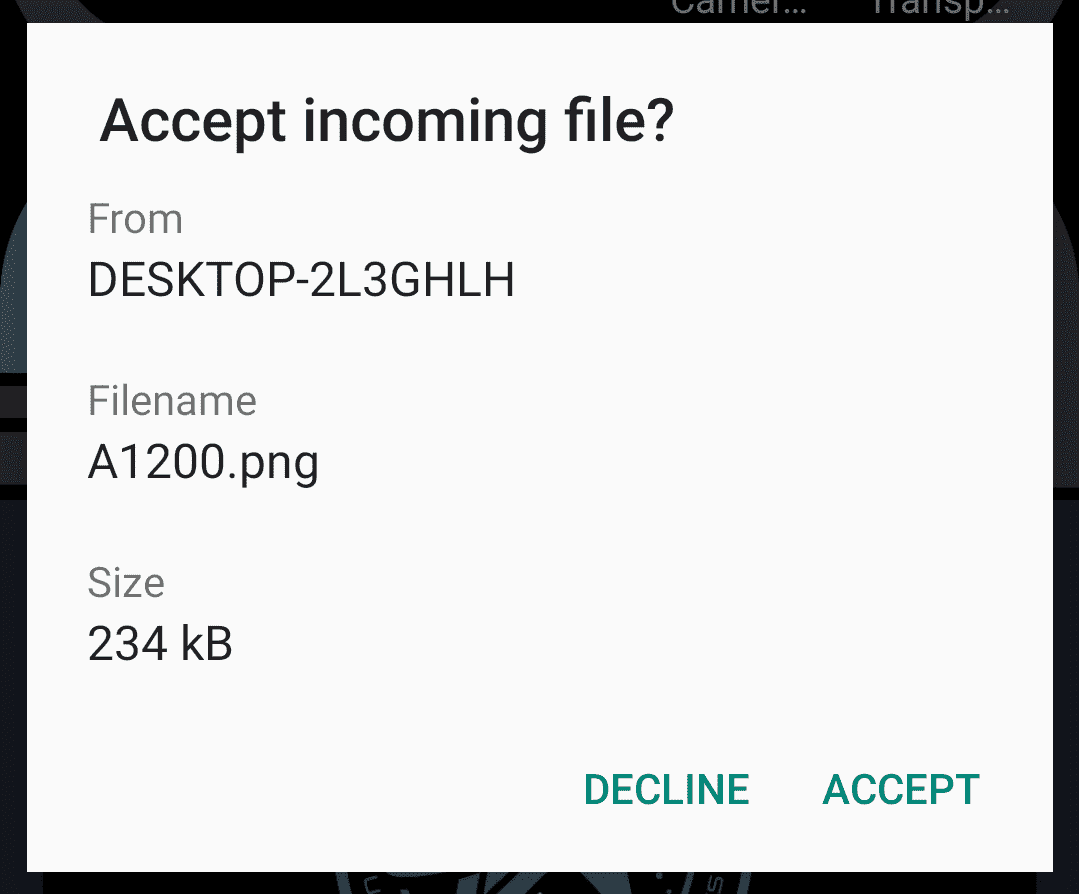
Birkaç dakika içinde aktarım tamamlanır,
5. Bitir’e tıklayın iletişim kutusunu kapatmak için
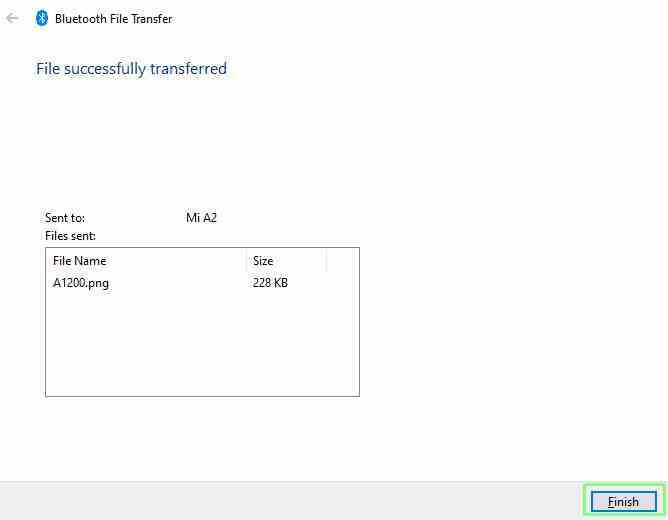
Windows PC’nizde Bluetooth Dosyalarını Alma
Bluetooth aracılığıyla bir Windows PC’ye dosya göndermek uygundur ve kablo gerektirmez. Yoldayken veya o sevimli kedi resmini arkadaşlarınızla paylaşmak istediğinizde kullanışlıdır.
1. Windows’ta, Bluetooth simgesine tıklayın Sistem Tepsisinde bulunan ve “Dosya Al”ı seçin.
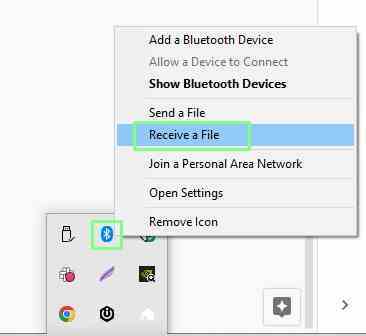
2. Windows, bir Bluetooth aygıtından bağlantı kurulmasını bekleyecektir.
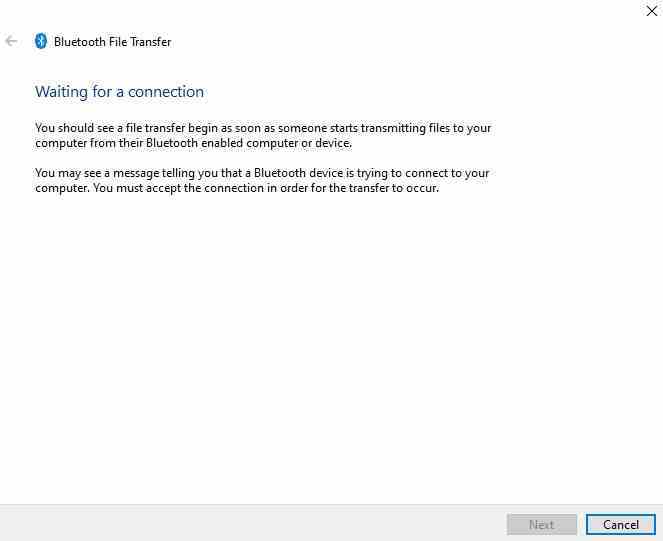
3. Akıllı telefonunuzda Bluetooth’un etkinleştirildiğinden emin olun.
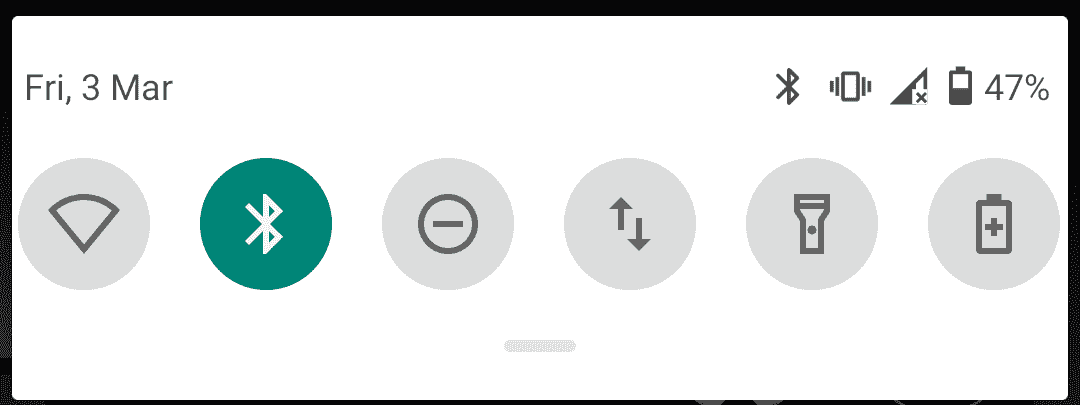
4. Paylaşılacak öğeyi seçin ve Paylaş’a tıklayın. Burada Android’in Fotoğraf uygulamasından bir fotoğraf paylaşmayı seçtik.
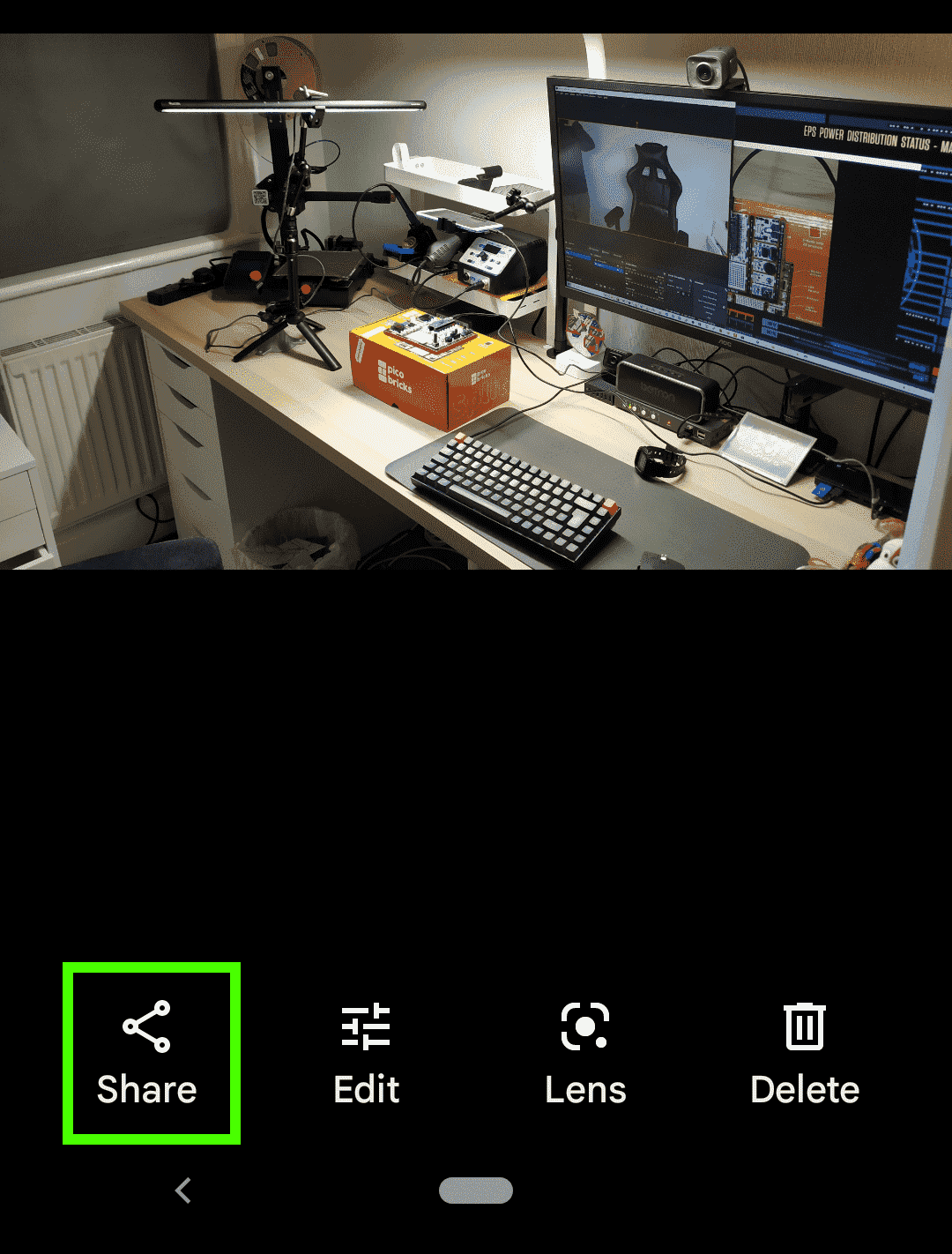
5. Listeden Bluetooth’u seçin.
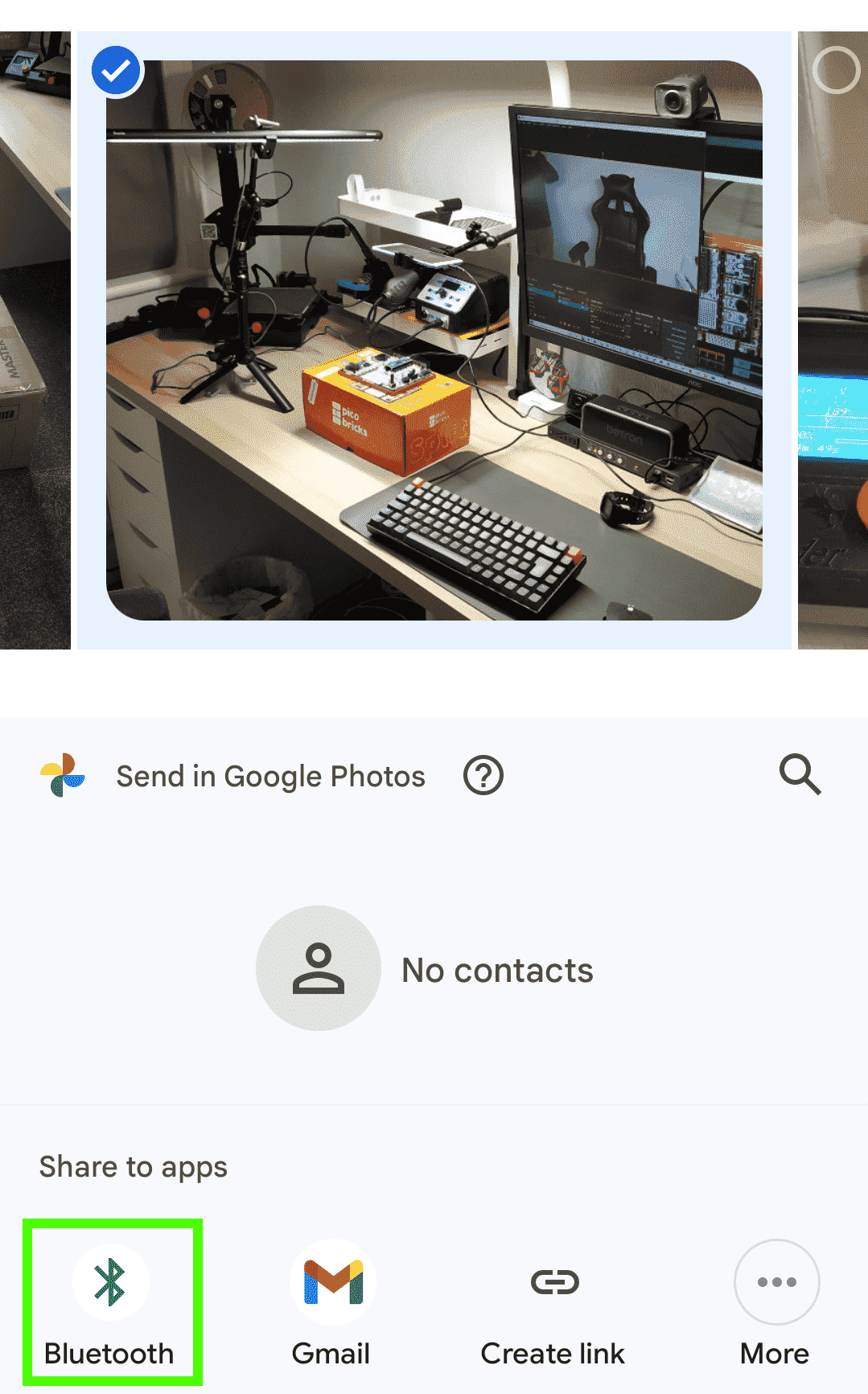
6. Bluetooth aygıtı olarak Windows PC’nizi seçin. Dosya, Windows PC’nize aktarılmaya başlayacaktır.
7. Windows’ta, dosyanın kaydedilmesini istediğiniz yeri seçin Ve Bitir’i tıklayın. Dosya aktarımı şimdi tamamlandı.